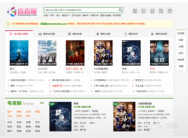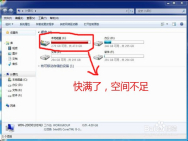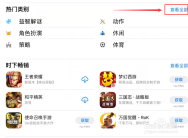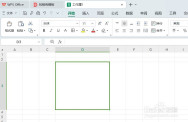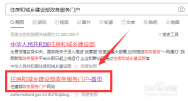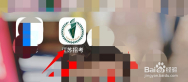工具/原料
moreWord怎样删除批注?如何一键删除所有批注内容?
我们打开Word文档之后,点击切换到审阅
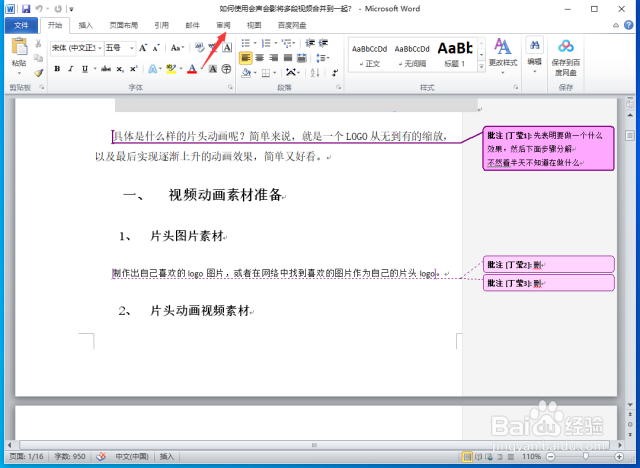 [图]
2/7
[图]
2/7
在文档右侧点击帮荡选中想要删除的批注
 [图]
3/7
[图]
3/7
点击删除按钮
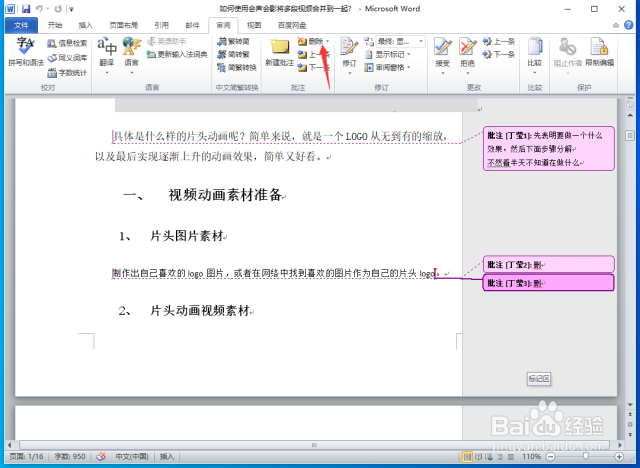 [图]
4/7
[图]
4/7
这样,所选中的批注内容就被删除了,当然,想要删除所有批注的话,点击选中任意一个批注即可
 [图]
5/7
[图]
5/7
接着,点击打开删除按钮右游恩侧的向下箭头图标
 [图]
6/7
[图]
6/7
在弹出的菜单中选择删除民久裁文档中的所有批注
 [图]
7/7
[图]
7/7
这时,word文档中所有批注内容就被一键清空了
 [图]
[图]
总结
1、我们打开Word文档之后,点击切换到审阅
2、在文档右侧点击选中想要删除的批注
3、点击删除按钮
4、这样,所选中的批注内容就被删除了,当然,想要删除所有批注的话,点击选中任意一个批注即可
5、接着,点击打开删除按钮右侧的向下箭头图标
6、在弹出的菜单中选择删除文档中的所有批注
7、这时,word文档中所有批注内容就被一键清空了